Khắc phục hiện tượng tối màn hình trên iPhone nhanh nhất
Nội dung chính
Khắc phục hiện tượng tối màn hình trên iPhone iOS 14, 15 || didongthongminh.vn
Đây là nghiên cứu của Apple từ những phiên bản IOS 13 trước đó để tiết kiệm pin. Apple cho ra tính năng chỉnh độ sáng tự động có sẵn trên iOS không những giúp điều chỉnh độ sáng màn hình mà còn giúp bạn tiết kiệm thời gian cho việc điều chỉnh độ sáng thủ công.
Hiện tượng tự tối màn trên iPhone khá phổ biến và gây khá khó chịu cho người dùng nhất là anh em game thủ . Về cơ bản nó chính là do hai chức năng ” Chế độ nguồn điện thấp ” và “Thích nghi màn hình” trên ios .
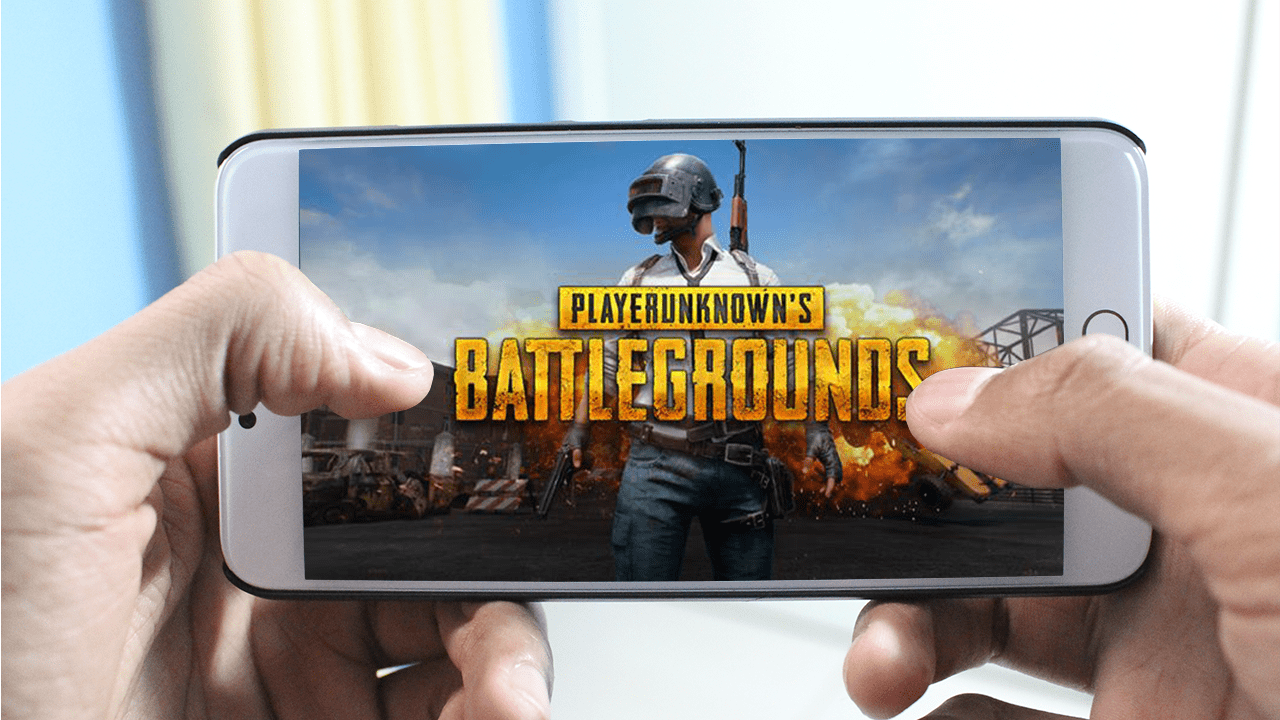
Sau đây didongthongminh sẽ hướng dẫn các bạn cách Khắc phục hiện tượng này
Bước 1 : Các bạn kiểm tra xem máy mình có đang trong chế độ nguồn điện thấp thì tắt đi nhé
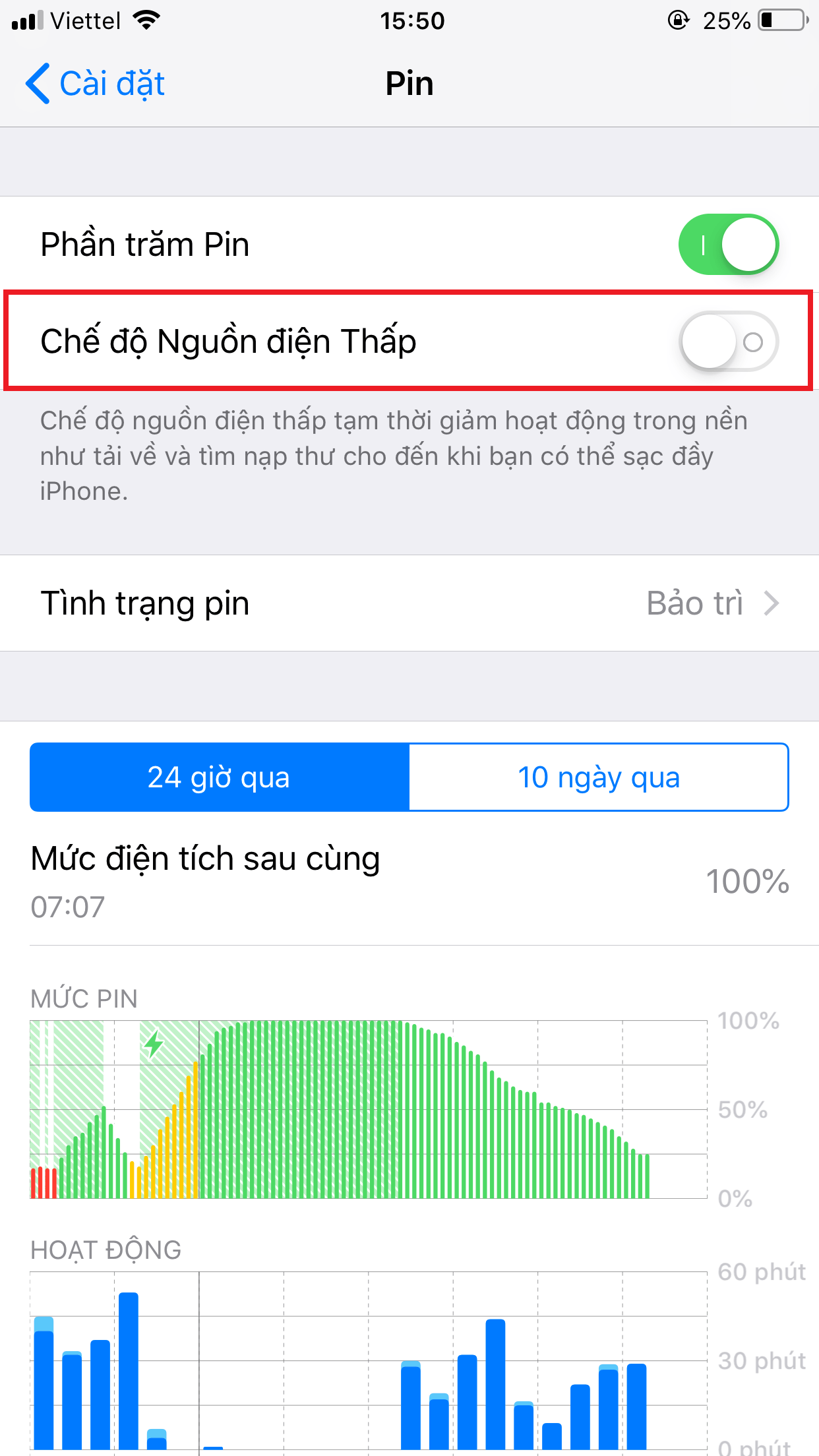
Bước 2 : Các bạn vào theo đường dẫn: Cài đặt chung – trợ năng – thích nghi màn hình – độ sáng tự động
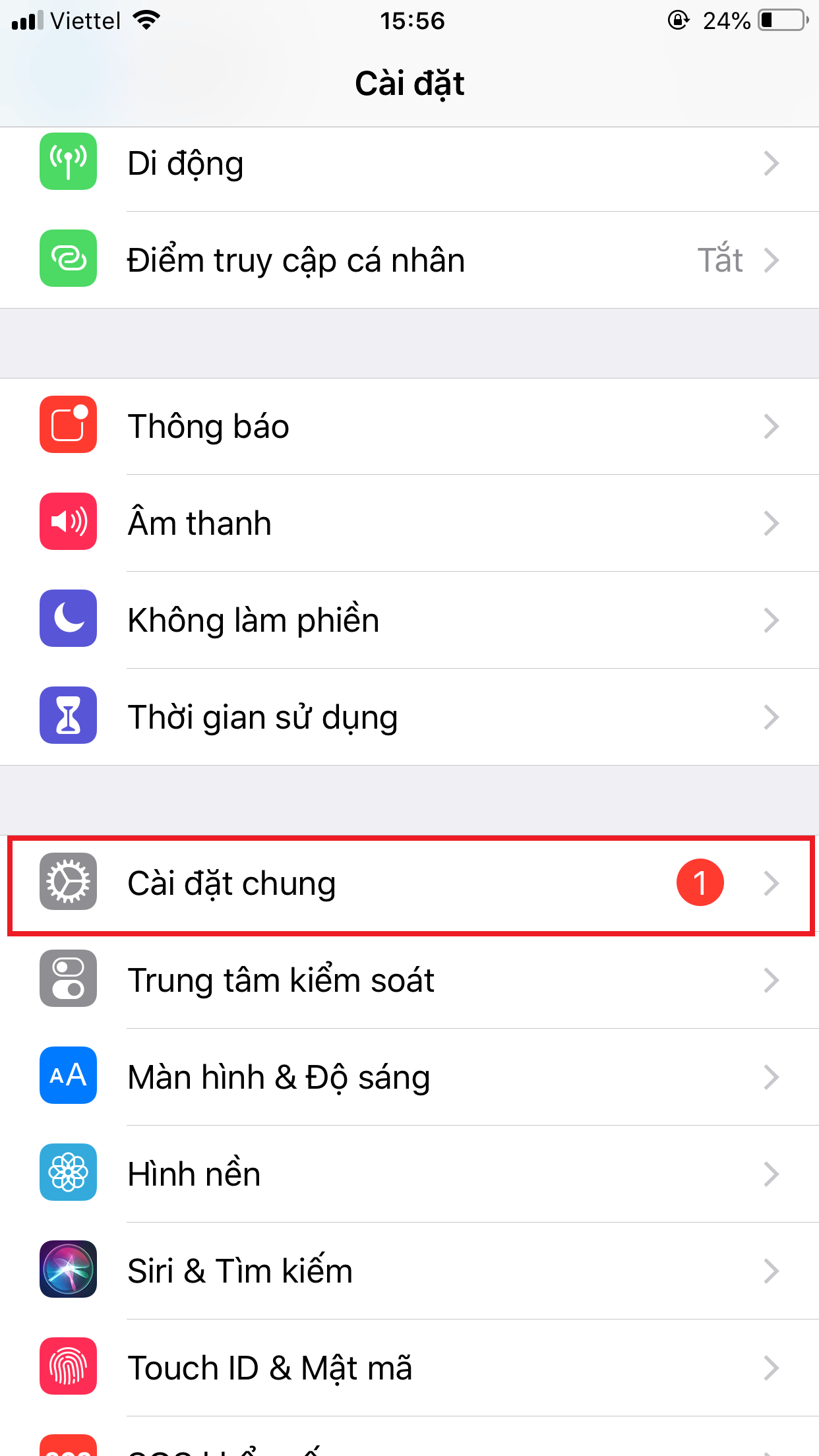

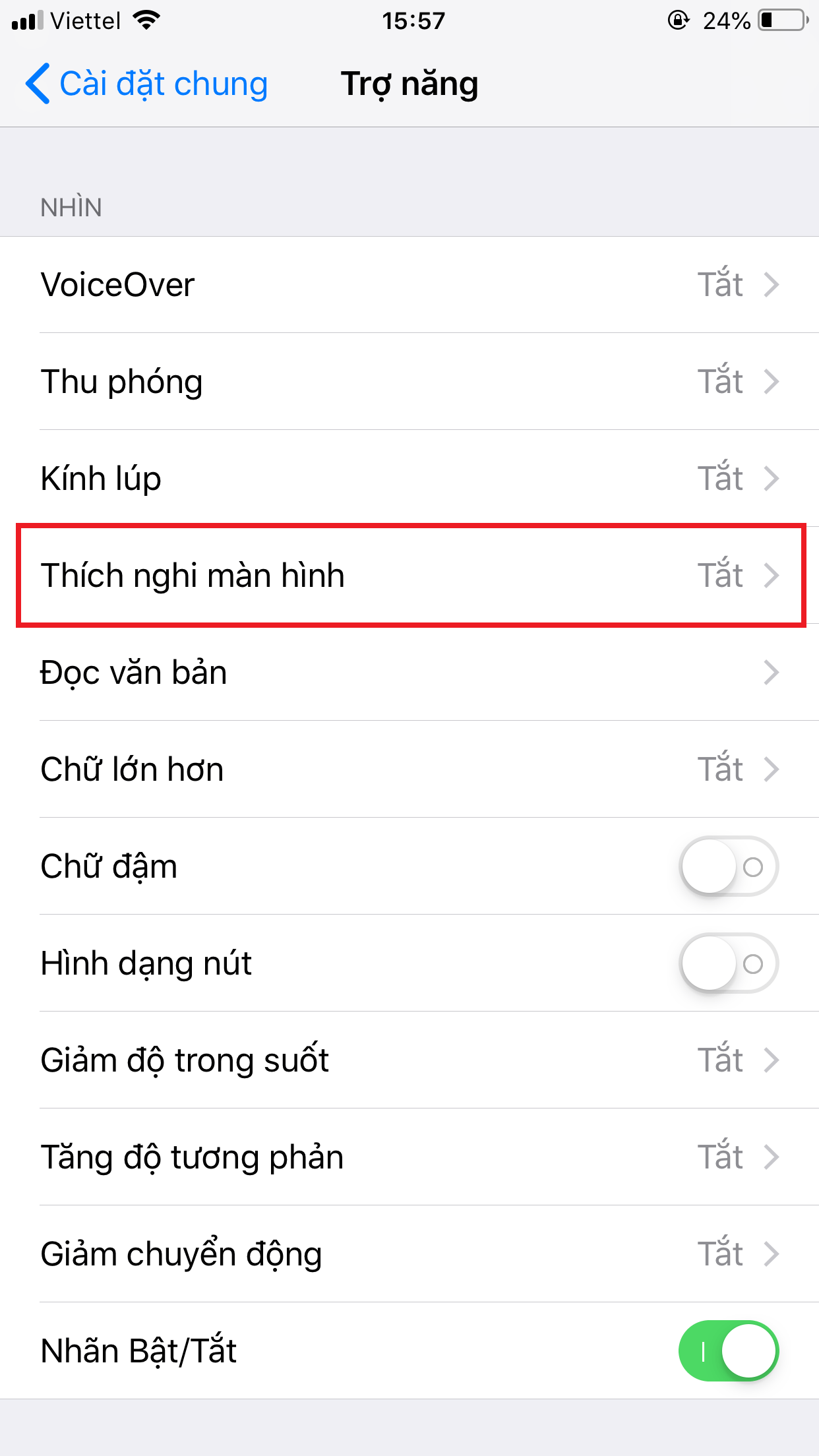
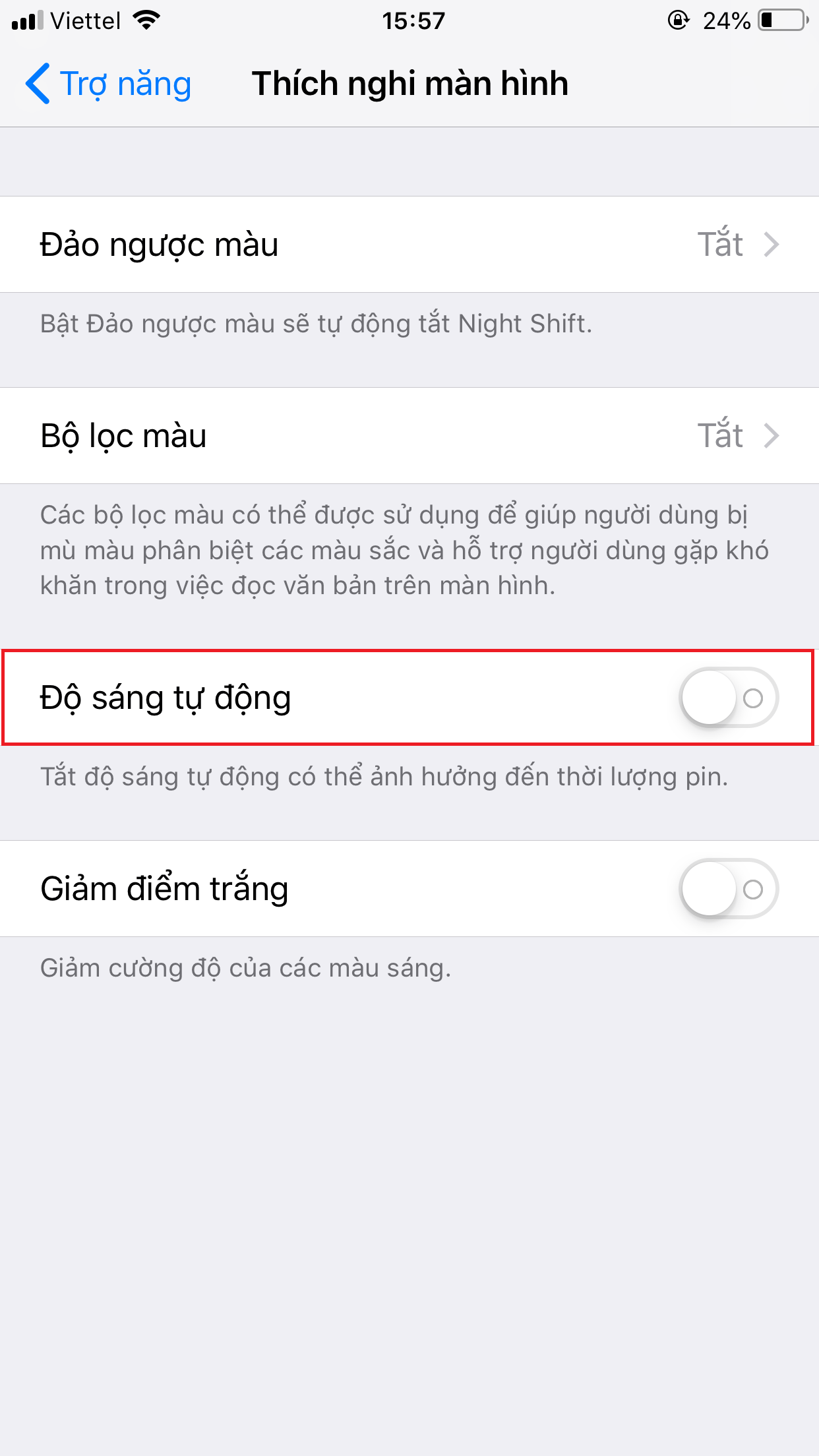 Như vậy mình đã hướng dẫn các bạn khắc phục hiện tượng khó chịu trên iPhone .
Như vậy mình đã hướng dẫn các bạn khắc phục hiện tượng khó chịu trên iPhone .
iPhone tự tối màn hình iOS 14 cách sửa chữa
Trên phiên bản iOS 14: Vào Cài đặt > Chọn Màn hình & độ sáng > Tới Độ sáng tự động tắt bằng cách gạt thanh ngang sang trái.
Trên phiên bản iOS 14 trở xuống, bạn cần thực hiện: Vào Cài đặt > Chọn Cài đặt chung > Chọn Trợ năng > Chọn Thích nghi màn hình > Tới Độ sáng tự động tắt bằng cách gạt thanh ngang sang trái.
Bước 1: Vào Cài đặt > Chọn Màn hình & độ sáng
Bước 2: Tới Độ sáng tự động tắt bằng cách gạt thanh ngang sang trái.
iPhone tự tối màn hình iOS 15 cách sửa chữa
iPhone tính năng điều chỉnh độ sáng tự động trên iOS 15 được hiển thị trên màn hình theo điều kiện ánh sáng hiện tại bằng cảm biến ánh sáng môi trường tích hợp. Theo đó, tính năng sẽ được thiết lập bằng cách sau:
Bước 1: Đi tới cài đặt chọn mục trợ năng.
Bước 2: Chọn vào màn hình và cỡ chữ, sau đó bật độ sáng tự động.
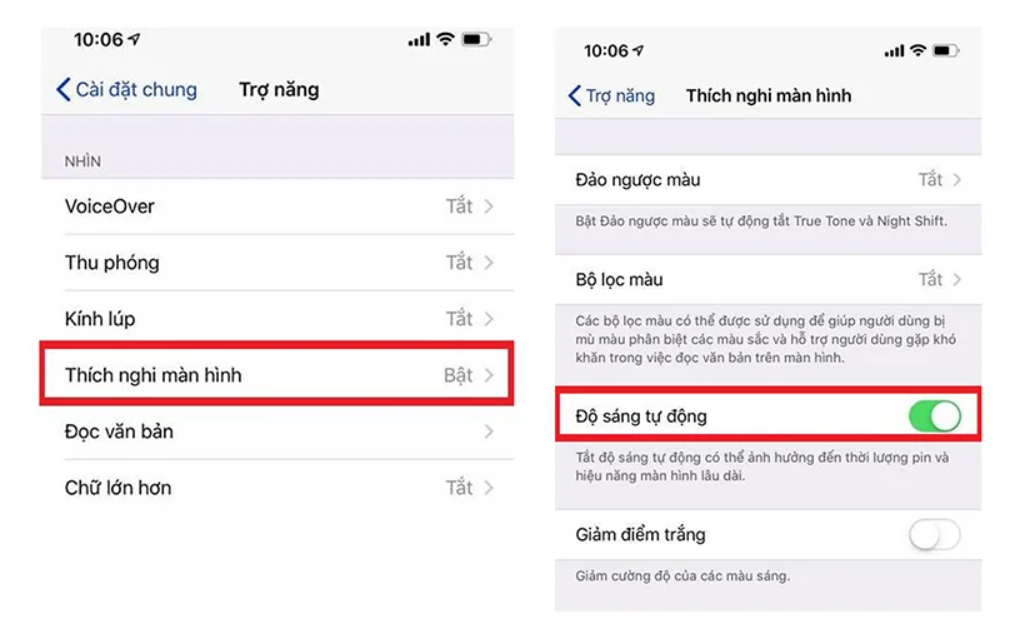
3. Điều chỉnh cài đặt hiển thị trên iPhone của bạn
Cài đặt hiển thị trên điện thoại iPhone được thể hiện qua rất nhiều phần và nhiều mục. Cụ thể như sau:
Phóng to trên màn iPhone
Tính năng phóng to hay thu nhỏ đều được tích hợp trên các thiết bị iPhone có kích thước màn hình 4 inch trở lên. Bạn có thể phóng to các biểu tượng trên thiết bị của mình để tăng hiệu quả sử dụng, mà không cần phải nheo mắt sử dụng như lúc trước.
Cách thay đổi khá đơn giản, bạn chỉ cần chọn cài đặt > màn hình và độ sáng iOS 15 và tìm đến tùy chọn xem.
Điều chỉnh biểu tượng hiển thị
Để tăng kích thước các biểu tượng trên iPhone, bạn chọn định dạng thu phóng sau đó chọn đặt. Tiếp theo nhấn chọn dùng thu phóng để thiết lập kích cỡ theo mong muốn. Tính năng này sẽ giúp tiết kiệm thời gian tìm kiếm và đặc biệt phù hợp với những người thị lực kém.
Độ đậm khi hiển thị văn bản
Ngoài việc phóng to biểu tượng hay tăng kích cỡ chữ thì đôi khi bạn nên cho các văn bản đậm hơn để lúc hiển thị lên màn hình nhìn tốt hơn.
Chúc các bạn thành công nhé !
Mọi vấn đề thắc mắc trong quá trình thực hiện các bạn có thể liên hệ hotline miễn phí số :1800.6501 – (8:00 – 21:30) để được bộ phận kĩ thuật giải đáp hoặc ấn like và inbox Fanpage Dcare.vn – Trung Tâm Bảo Hành Di Động Thông Minh để được hỗ trợ nhanh nhất có thể.
Chủ đề hot
Tin xem nhiều
- 1Mộc Mobile – Didongthongminh 15 Trần Đại Nghĩa: Ghé Qua Liền Tay, Nhận Ngay Phụ Kiện Miễn Phí!
- 2Mua Máy Tính Bảng iPad Nguyên Bản Giá Tốt Cho Học Sinh, Sinh Viên: Mộc Mobile - Didongthongminh 15 Trần Đại Nghĩa
- 3iPhone 12 Pro Max năm 2025: Có còn đáng mua? Đánh giá chi tiết
- 4Rước Lộc Vàng, Đón Tết An Khang khi mua iPhone Cũ tại Di Động Thông Minh
- 5Hé lộ thông tin Realme Neo 7 cấu hình ngon và pin trâu nhất tầm giá
 iPad Cũ
iPad Cũ







Bình luận (0)
Viết bình luận của bạn
Địa chỉ email của bạn sẽ được bảo mật. Các trường bắt buộc được đánh dấu *